LINEの通知数や件数を知りたいのに、アイコンバッジに数字が表示されない!というときがありますよね。
何も表示されなかったり、数字ではなくドットが表示されていることもあります。
ということで今回は、AndroidでLINEのアイコンバッジが表示されない原因と、通知数を表示させる方法を詳しく紹介していきます。
ぜひ、参考にしてください。
【Android】lineの件数が表示されない原因と対処法
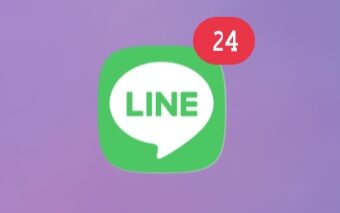
上のように、LINEのアイコンバッジが表示されない原因は、設定で表示されないようになっているからです。
なので、設定を変えればアイコンバッジが出てきます。
アイコンバッジが表示されない主な原因
LINEのアイコンバッジが表示されない主な原因は次の2つです。
通知数が表示されないときは、この2つの設定を確認してみてください。
数字表示ではなくドット表示に設定してあったり、そもそも表示しないという設定になっている可能性もあります。
まずはそこから見ていきましょう。
スマホ本体の設定
まずはスマホ本体の設定を確認していきましょう。
- 設定
- 通知とステータスバー
- バッジ
この順番で進めてください。
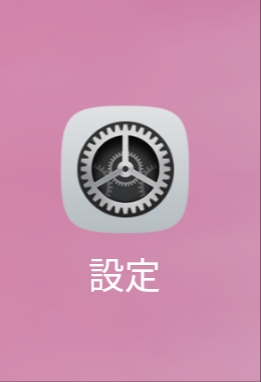
設定を開きます。
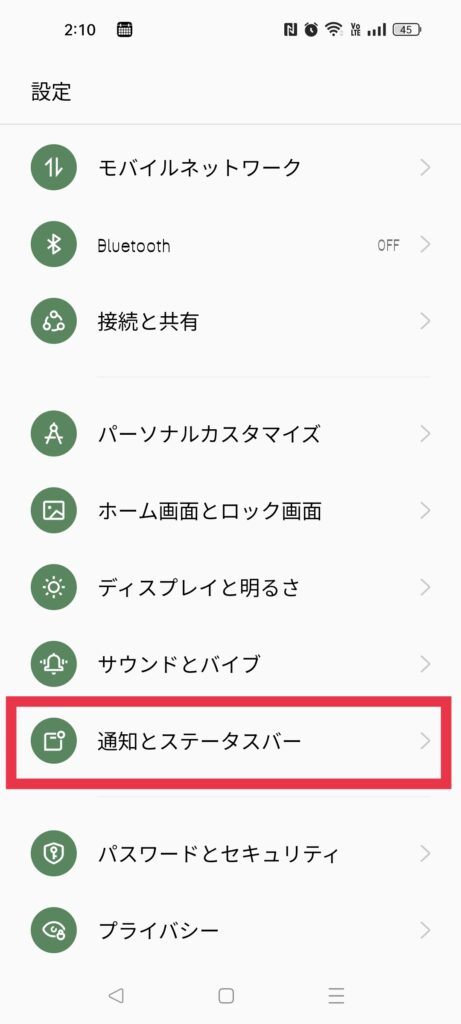
通知とステータスバーを選択します。
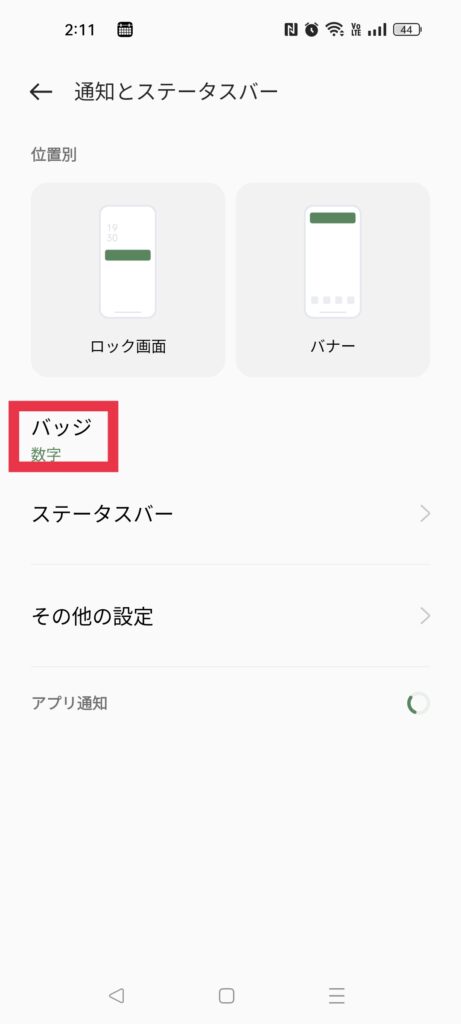
バッジを選択します。
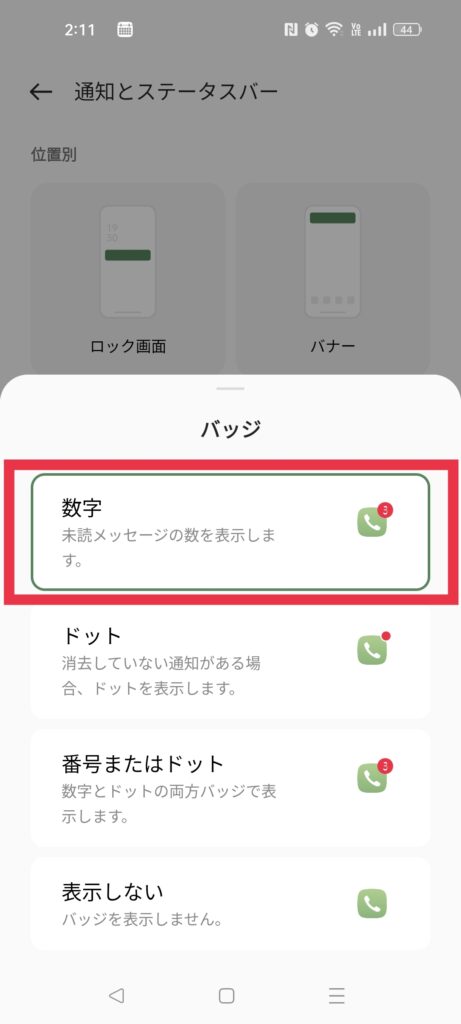
すると最後の画面が出てきます。そこで『数字』を選択してください。
これでスマホ本体の設定は完了です。一度ホーム画面に戻って通知件数が出ていないか確認してみてください。出てきた方もいるのではないでしょうか?
LINEの設定
出てきていない人は次に、LINEの設定もしてみましょう。
- LINE
- ホーム
- 設定
- 通知
この順番で進めてください。
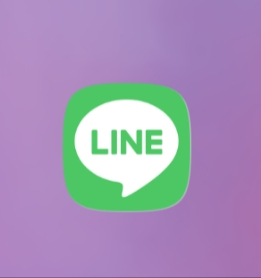
LINEを開きます。
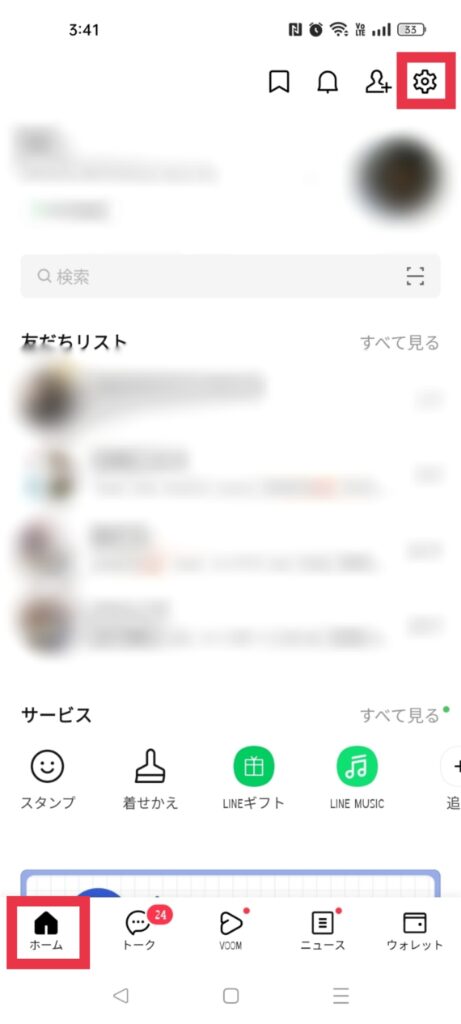
ホームの上部にある設定を開きます。
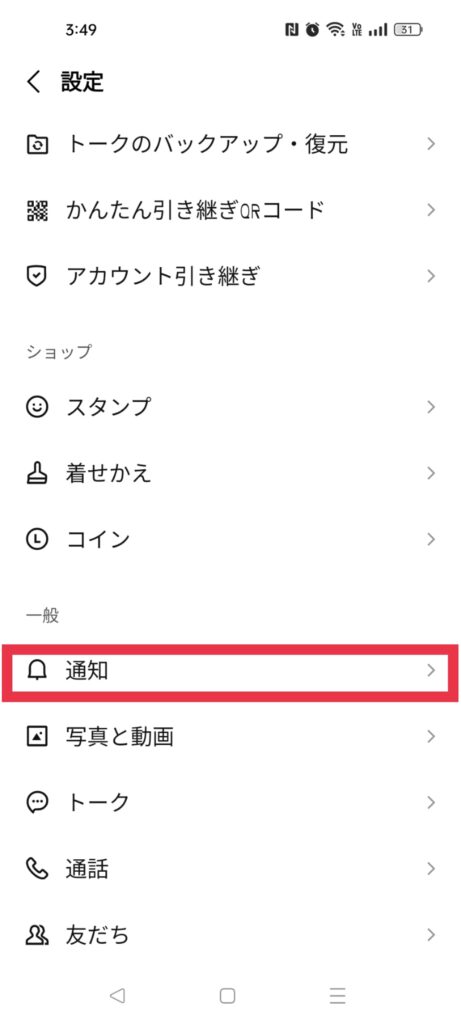
一般部類、通知を選択します。
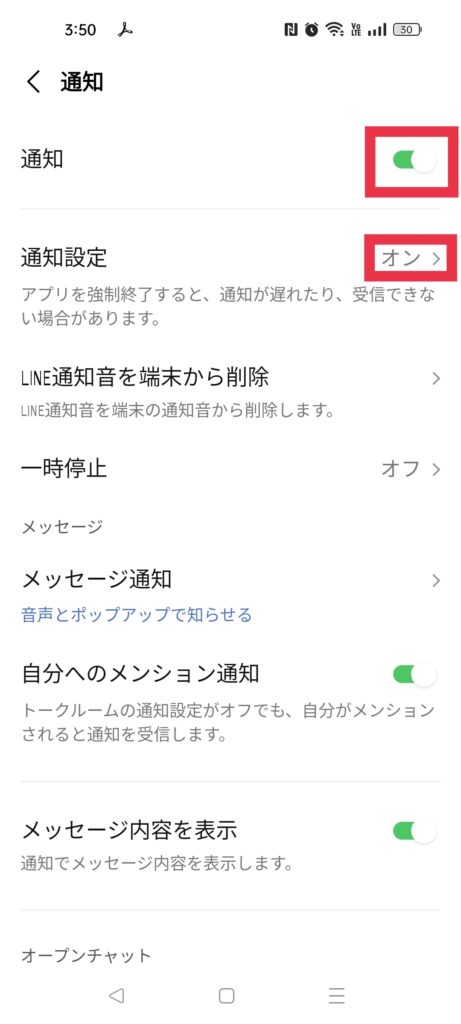
すると最後の画面が出てきます。そこで、通知・通知設定の二つをオンにしてください。
機種によっては、そこから
メッセージ通知➡詳細設定➡アプリアイコンのバッジ(もしくは通知ドットの表示)
をオンにする必要がある場合もあります。
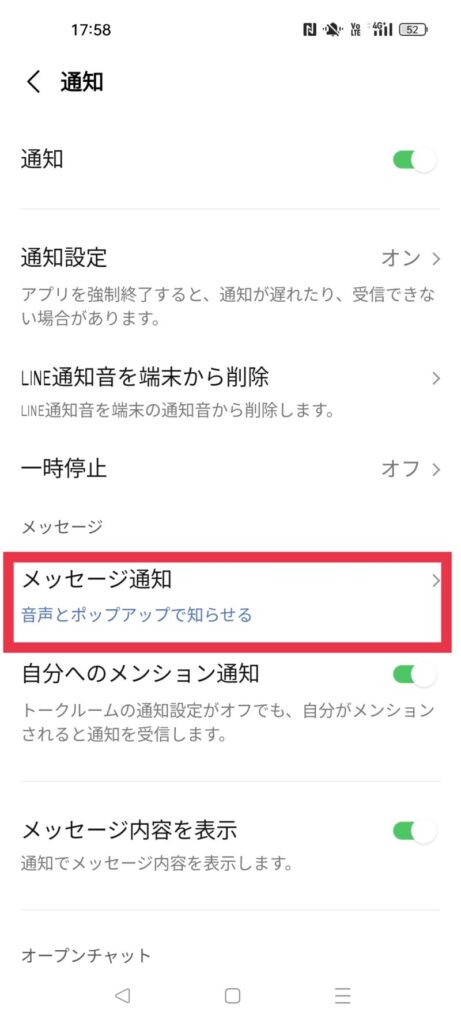
メッセージ通知を選択します。
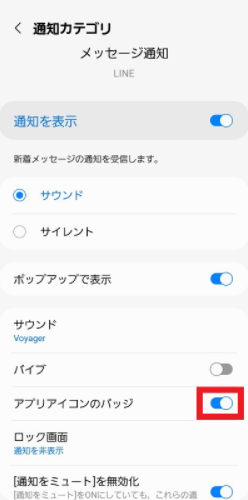
アプリアイコンバッジをオンにします。
これで完了です。
設定を変えても表示されない場合
もし設定を変えても表示されなかったら、
LINE➡ホーム➡設定➡ヘルプセンター➡お問い合わせ
の順番でLINEにお問い合わせしてみてください。
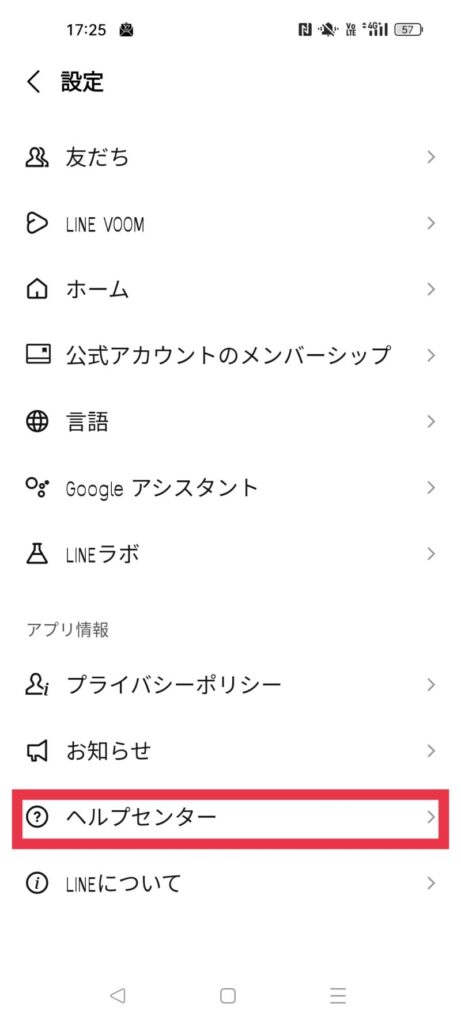
設定画面のアプリ情報
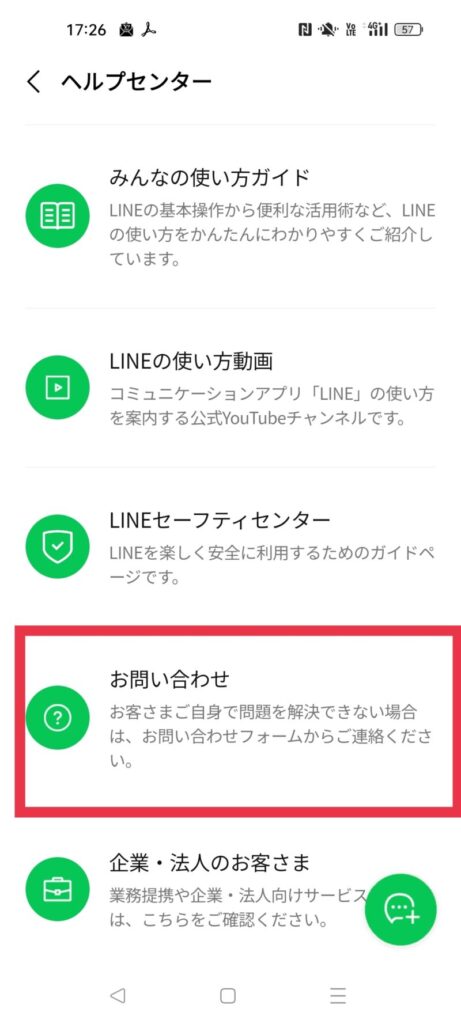
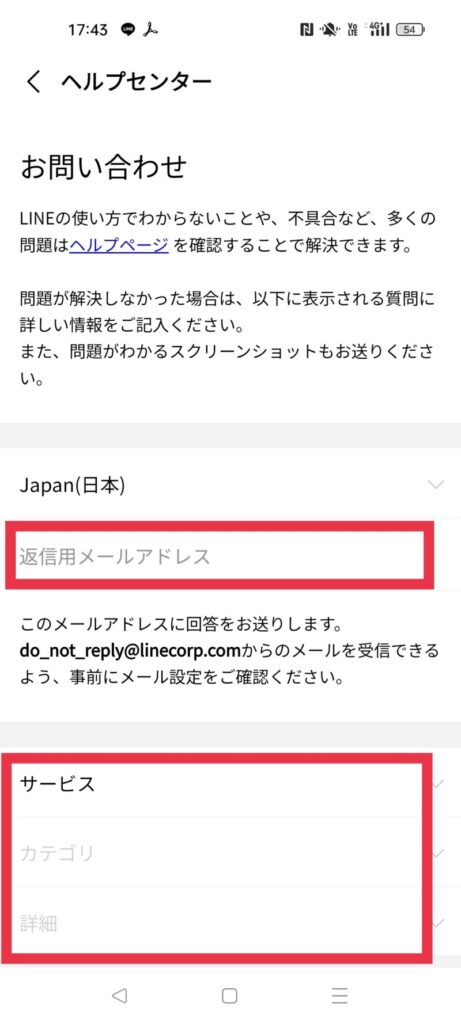
最後の画面にたどり着きましたら、返信用メールアドレスを入力してもらい、下の赤枠の部分は下のように選択してください。
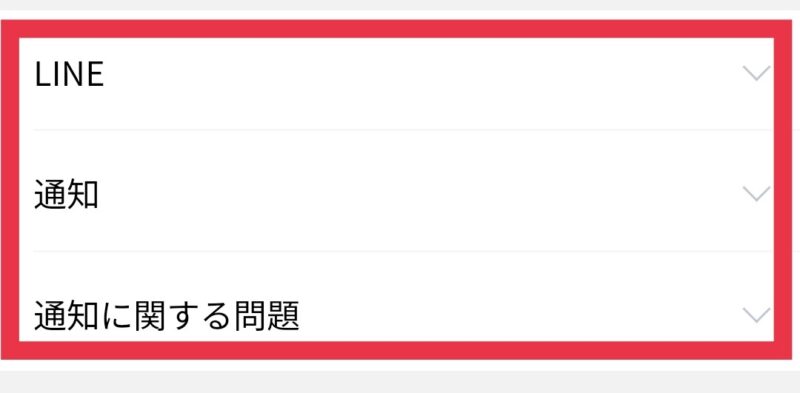
内容を確認したら送信ボタンを押し、返信が来るのを待ってください。
返信が来ましたら、その通りに操作してみてください。
【Android】lineアイコンバッジ表示されない!まとめ
今回は、LINEのアイコンバッジが表示されない原因と、その対処法についてご紹介しました。
設定の変更をすれば、通知数や件数の数字が表示されます。
もし表示されないままでしたら、再起動してみるのもいいと思います。
ぜひ試してみてください。







